Ubuntu22.04虚拟机配置双网
一、 虚拟机网络
1、 简介
1.1 概述
近期在使用VirtualBox的时候遇到这样的场景,我们需要让宿主机可以访问虚拟机内部的服务,并且虚拟机可以上网。VirtualBox默认的网络方式是Nat网络地址转换,虚拟机可以直接上网但是宿主机却无法访问虚拟机的服务。
1.2 四种网络
- NAT 网络地址转换模式(NAT,Network Address Translation)
- Bridged Adapter 桥接模式
- Internal 内部网络模式
- Host-only Adapter
主机模式VMWare中有三种,其实他跟VMWare 的网络连接方式都是一样概念,只是比VMWare多了Internal方式。要让自己(或别人)理解深刻,方法就是做比较和打比方,比较之间的不同和相同,拿熟知的事物打比方。先来一张图,通过这张图就很容易看出这4种方式的区别:
![图片[1]-Ubuntu22.04虚拟机配置双网-慕呱资源网](https://fastly.jsdelivr.net/gh/liuzhongkun1/imgStore@master/202211/1668318790334.png)
2、 配置双网
我们可以使用双网卡的方式,来实现虚拟机之间、主机与虚拟机之间、虚拟机与外网之间网络的连通
首先,我们需要在virtualbox的网络设置中来配置NAT模式,以及Host-only Adapter
我们来配置NAT模式下的网卡信息(这里并不需要使用这个网卡)
2.1 NAT
![图片[2]-Ubuntu22.04虚拟机配置双网-慕呱资源网](https://fastly.jsdelivr.net/gh/liuzhongkun1/imgStore@master/202211/1668319024826.png)
2.2 主机模式
我们来配置主机模式的网卡信息
在主机网络管理中这样配置:
![图片[3]-Ubuntu22.04虚拟机配置双网-慕呱资源网](https://fastly.jsdelivr.net/gh/liuzhongkun1/imgStore@master/202211/1668319173923.png)
如果主机网络管理中没有这个网卡信息的话,可以点击创建来创建网卡
3、 添加到虚拟机
设置完两个网卡信息后,我们就开始把这两个网卡信息添加到虚拟机中:
![图片[4]-Ubuntu22.04虚拟机配置双网-慕呱资源网](https://fastly.jsdelivr.net/gh/liuzhongkun1/imgStore@master/202211/1668349129326.png)
二、 ubuntu设置
然后,我们进入我们的ubuntu系统,来进行网卡的配置
cat << EOF > /etc/netplan/01-network-manager-all.yaml # Let NetworkManager manage all devices on this system network: ethernets: enp0s3: dhcp4: true # 开启dhcp服务器 enp0s8: # network card name dhcp4: false dhcp6: false addresses: - 192.168.56.101/24 # set static IP # routes: # 设置路由 # - to: 0.0.0.0/0 # via: 192.168.56.1 # metric: 101 # 设置优先级 nameservers: # 配置DNS服务器 addresses: - 8.8.8.8 - 8.8.4.4 - 192.168.56.1 version: 2 renderer: NetworkManager EOF netplan APPly # 重新刷新网卡信息 ping -c 1 baidu.com # 发现连接外网成功 ping -c 1 192.168.56.1 # 发现连接主机成功 ifconfig # 查看网卡信息 配置文件语法推荐文章:https://blog.51cto.com/coolsky/3327978
配置完后,我们就可以查看我们的网卡信息了:
![图片[5]-Ubuntu22.04虚拟机配置双网-慕呱资源网](https://fastly.jsdelivr.net/gh/liuzhongkun1/imgStore@master/202211/1668349333406.png)
最后,我们的双网卡配置完成了。
原文链接:https://www.cnblogs.com/liuzhongkun/p/16887636.html
感谢您的来访,获取更多精彩文章请收藏本站。

© 版权声明
THE END
喜欢就支持一下吧
相关推荐
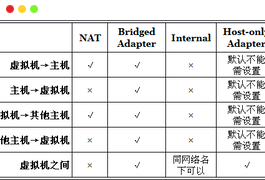




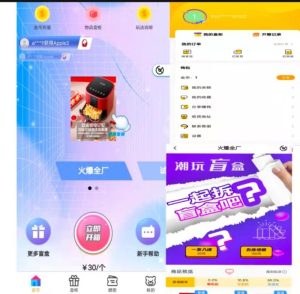
![[悬赏猫]做任务领现金 一天100+不是梦-慕呱资源网](https://wizm.gsd4.cn/wp-content/uploads/edbd3b9ae56b_thumbnail.png)
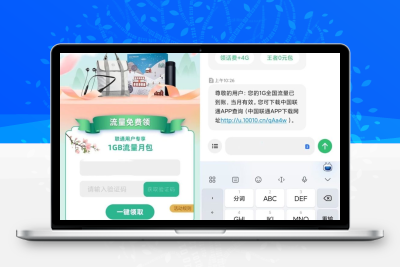
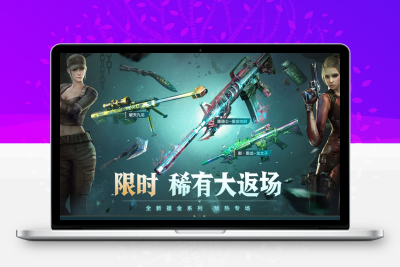



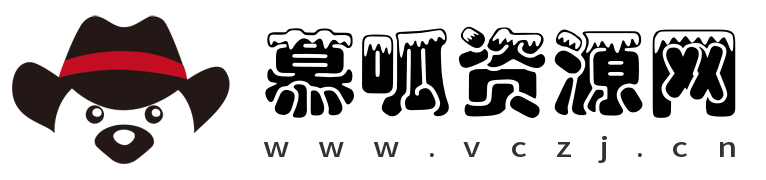
请登录后查看评论内容